1.Javaをインストール
Javaをインストールする方法:Installing Java
2.JMusicBot JPをダウンロード
リリースページから最新のJMusicBot-X.Y.Z.jarをダウンロードします。
フォルダの中は次のようになります。

注意
上記の画像はWindowsですが他のプラットフォームでも同じように配置して下さい。 また、ファイルをダウンロード、またはデスクトップに配置しておくことはお勧めしません。
3.設定ファイルを編集
一度jarファイルを実行してください。
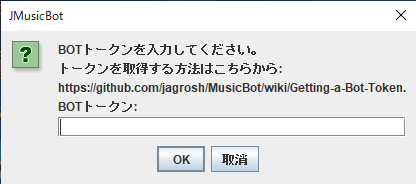
このウィンドウが立ち上がったらボットのトークンを入力して下さい。
ボットのトークンは、こちらからお願いします。
入力したらOKボタンをクリックして次の画面へ進んでください
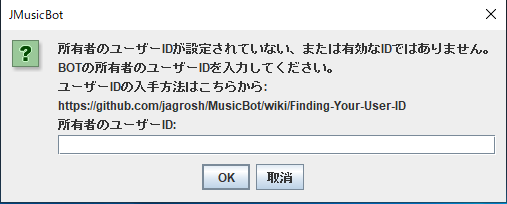
するとこのような画面になると思います。
所有者IDはあなたのDiscordのIDです。入手方法はこちらで確認してください。
入力が終わったらOKボタンを押して下さい。
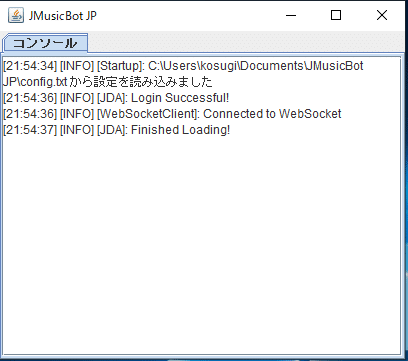
この画面がでたら設定ファイルの初期設定が完了です。
jarファイルがある場所にconfig.txtが作成されているはずです。
このファイルをエディタで開いてください。
このファイルの中身を編集することでボットの機能を有効にしたりすることができます。
4.JMusicBot JPを実行
jarファイルを実行してボットを起動します。
起動方法は以下の通りです。
- jarファイルをダブルクリックして実行
- java -Dnogui=true -jar JMusicBot-X.Y.Z.jar で実行(X,Y,Zはバージョン番号に置き換えてください)
- nohup java -Dnogui=true -jar JMusicBot-X.Y.Z.jar & (バックグラウンドで実行)
5.ボットをサーバーに追加する
この先はこちらのBotアカウントを作成で手順を紹介しているので御覧ください。
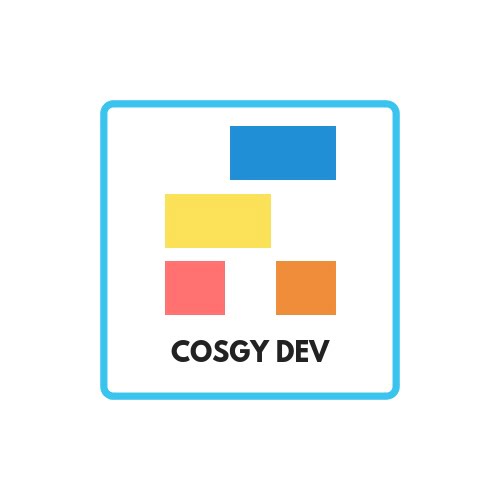
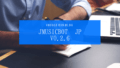
コメント